电脑一键熄屏bat是一个简单的脚本批处理自动电脑息屏小工具。
我只测试了我的win10,其他系统我没法测试你们自己测试,
首先,批处理代码如下:
1 2 3 | ping -n 3 127.1 >nulstart C:\Windows\System32\rundll32.exe powrprof.dll,SetSuspendState Hibemate |
要选择更高级的显示的批处理如下:
1 2 3 4 5 6 | @echo offecho 2秒钟后自动熄灭屏幕ping -n 3 127.1 >nulstart C:\Windows\System32\rundll32.exe powrprof.dll,SetSuspendState Hibemate |
如上的3数字是2秒后自动熄屏的代码,
可以自己更改
2秒后自动熄灭屏幕这里的文字也可以自己修改
喜欢二次元的可以加一些炫酷图案颜文字进去
(↑关爱小白↑)
以下这个是吾友分享的批处理:
01 02 03 04 05 06 07 08 09 10 11 | @echo offecho 3秒钟后自动熄灭屏幕 并 不锁屏::3秒延时ping -n 4 127.1 >nul::息屏powershell (Add-Type '[DllImport(\"user32.dll\")]^public static extern int SendMessage(int hWnd, int hMsg, int wParam, int lParam);' -Name a -Pas)::SendMessage(-1,0x0112,0xF170,2) |
这个批处理原本也是不锁屏的,不知道最近是我电脑原因
还是抽了什么疯,这批处理运行后会直接锁屏并且不会自动关闭窗口
用了exit也没有用,ps我电脑一直设置密码的。
有知道优化的大神可以劳烦赐教一下
接下来是文章开头说的快捷方式,这个更装13更简易还可以设置图标。
这快捷方式是立即响应的,对于需要立即熄屏的吾友是一个莫大的福音。
出处来自于CSDN,我做了一下美化
首先
1,找一个文件夹,一定要文件夹,方便,右键发送桌面快捷方式
2,右键快捷方式点击属性
3,复制这个代码
1 | C:\Windows\System32\rundll32.exe powrprof.dll,SetSuspendState Hibemate |
4,将代码覆盖进快捷方式里的<目标>编辑框,别关闭
5,这里是美化步骤:在下边更改图标里自己更换喜欢的图标。
确定即可结束
这是我的图标: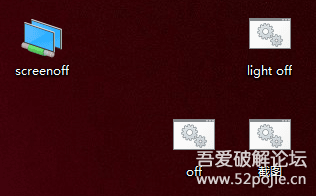
批处理要用ANSI码编辑保存,否则文字出现乱码
批处理要用ANSI码编辑保存,否则文字出现乱码
批处理要用ANSI码编辑保存,否则文字出现乱码
然后发一个百度上找到的57KB的一键熄屏exe
Screenoff.exe
这个小工具直接双击即可熄屏,
不需要打开里边点击熄屏才能熄屏,
有需要的可以下载
额外分享一个打开系统自带截图的批处理:
1 | start snippingtool |
再关爱一下一些小白
怎么创建和修改ANSI编码bat批处理文件:
右键桌面新建文本文档并打开,粘贴代码,点击另存为,把下边的UTF-8改为ANSI,
文件类型改为所有文件,文件名称输入(熄屏.bat),保存over。
exe,快捷方式和批处理上传到网盘上了,图方便的可以下载:
链接: https://pan.baidu.com/s/1I7I1EWlhpaPQFB7h5_3jfA
提取码: s2gx
再说明一下,win7、win8、xp的能不能用自己测试一下,我win10的无法一一测试
打了这么多,可以的话打个好评吧
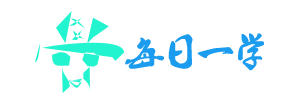
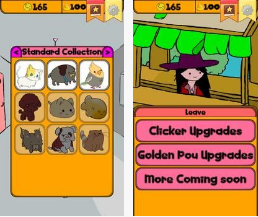
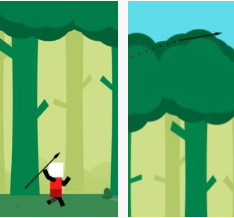
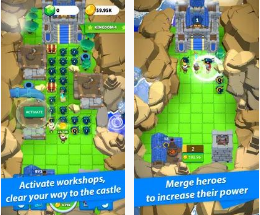
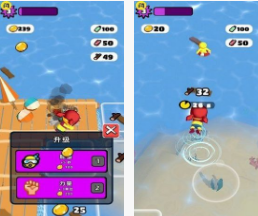
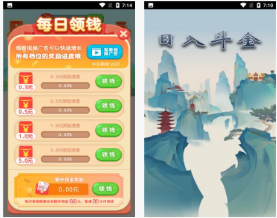

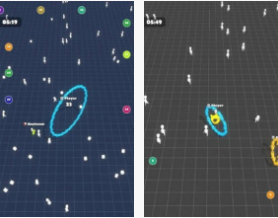
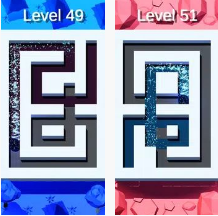
还没有评论,来说两句吧...